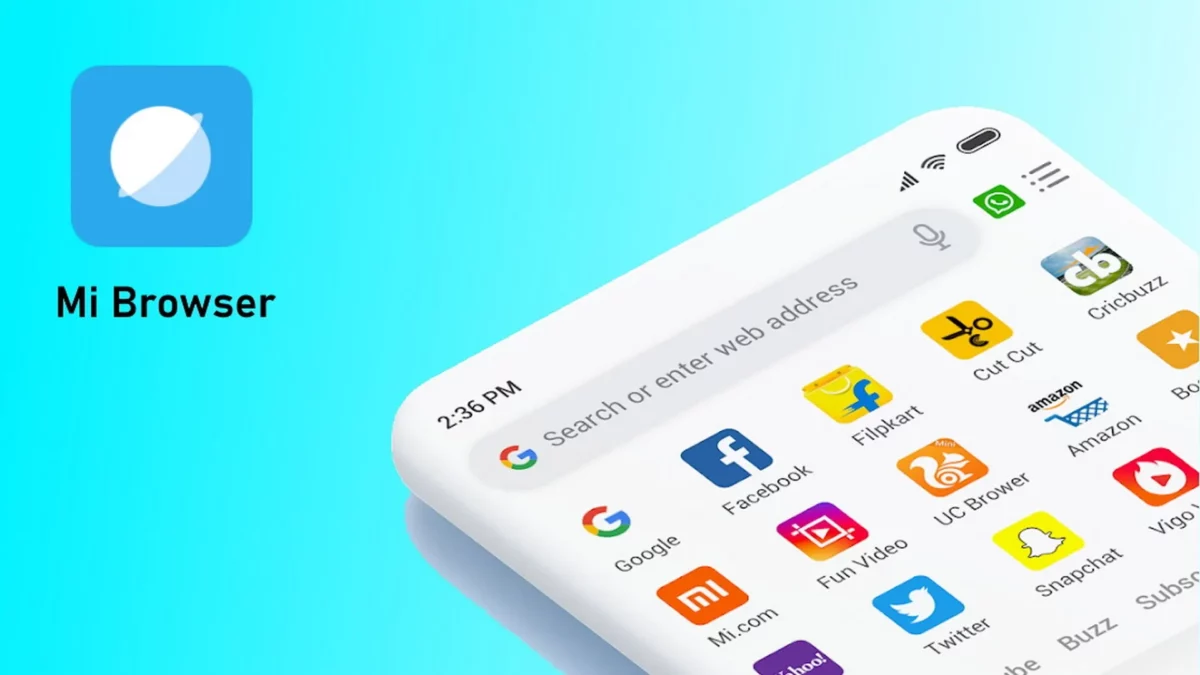
Tu ne sais pas comment changer le navigateur par défaut Xiaomi et vous cherchez des conseils? Très bien, vous avez trouvé le tuto qui vous convient ! Dans cette étude approfondie, nous vous donnerons toutes les instructions pour réussir votre intention.
Si vous avez l'intention d'utiliser un autre navigateur que celui par défaut sur votre smartphone Xiaomi, alors il ne vous reste plus qu'à lire attentivement les quelques lignes qui suivent. En particulier, nous vous fournirons deux méthodes très valables pour changer le navigateur de navigation Web.
Nos tutoriels tentent de répondre aux questions récurrentes des utilisateurs (lire aussi comment supprimer les publicités Xiaomi MIUI 13). Prenez donc quelques minutes de temps libre : nous sommes sûrs qu'une fois que vous aurez fini de lire l'article, vous aurez une idée plus claire de ce que vous devez faire.
Comment changer le navigateur par défaut Xiaomi
Tous les téléphones mobiles fabriqués par Xiaomi utilisent le navigateur Mi par défaut pour naviguer sur Internet. Bien qu'il s'agisse d'un choix valide et efficace, vous souhaiterez peut-être le remplacer par un autre navigateur. Si tel est votre objectif et que vous ne savez pas comment changer le navigateur par défaut sur Xiaomi, n'ayez crainte : il existe deux méthodes valables pour le faire.
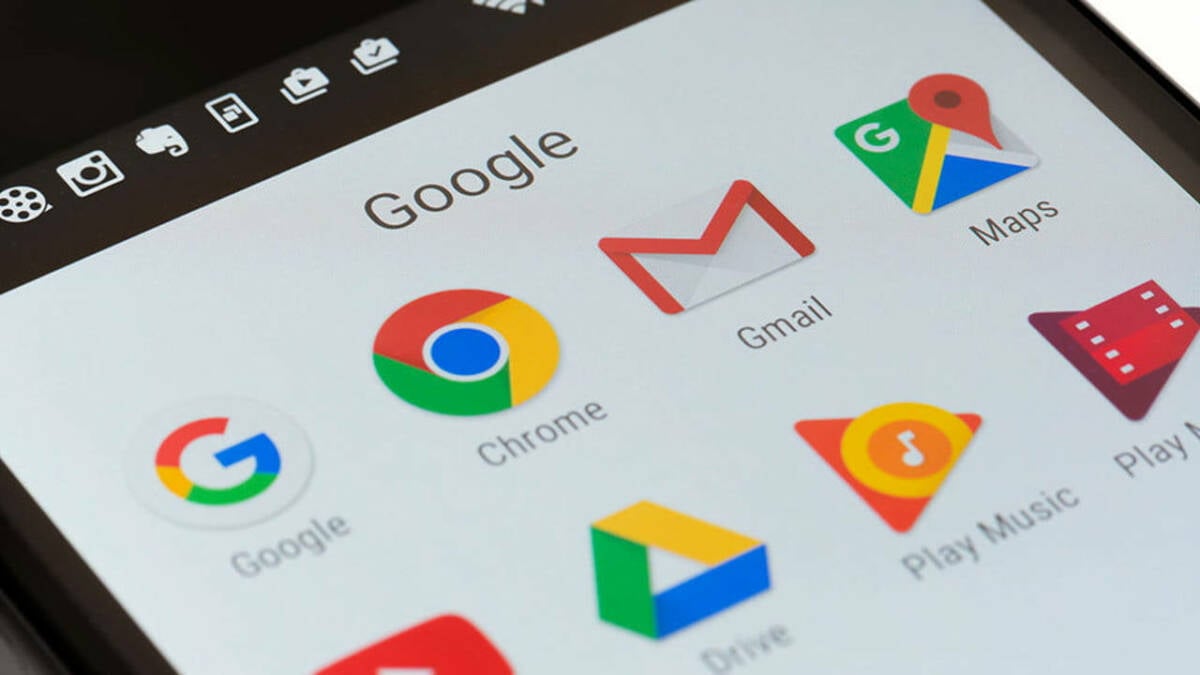
Si vous vous demandez comment changer le navigateur par défaut Xiaomi, vous pouvez effectuer l'une des opérations suivantes :
- modifier le navigateur à partir des paramètres du smartphone ;
- changer de navigateur directement depuis le navigateur.
Changer de navigateur depuis les paramètres du smartphone
Pour commencer, accédez aux paramètres de l'appareil en appuyant sur l'icône d'engrenage située sur l'écran d'accueil, puis faites défiler l'écran jusqu'à ce que vous trouviez l'option App.Une fois trouvée, sélectionnez-la.
Après cela, appuyez sur l'option Gérer les applications, puis, sur l'écran suivant, appuyez sur l'icône des trois points verticaux situés en haut à droite et choisissez l'élément Applications par défaut pour accéder à la liste des catégories pour lesquelles il est possible de définir une application par défaut.
À ce stade, il vous suffit d'appuyer sur l'élément Navigateur et sélectionnez une des applications déjà installées sur votre smartphone dans la liste, afin de la définir comme navigateur par défaut. Une fois l'application sélectionnée, revenez à l'écran précédent en appuyant sur la flèche située en haut à gauche et vérifiez que l'application que vous avez sélectionnée est désormais présente sous l'élément Navigateur. Désormais, la navigation sur votre Xiaomi se fera automatiquement avec le nouveau navigateur choisi.
Changer de navigateur directement depuis le navigateur
Au cas où vous vous demanderiez plutôt comment changer le navigateur par défaut Xiaomi directement depuis le navigateur, voici les opérations que vous devez effectuer. Autrement dit, vous pouvez utiliser un raccourci qui vous permet d'accéder facilement aux préférences du navigateur souhaité directement depuis l'application elle-même.
Cependant, cette option n'est disponible que sur certaines applications qui incluent cette fonctionnalité dans leurs menus. Dans les paragraphes suivants, je vais vous montrer comment procéder en utilisant certains des navigateurs les plus populaires.
Si vous êtes fan de Firefox, La solution est très simple. Une fois l'application lancée, appuyez sur le symbole des trois points verticaux en bas à droite. Ensuite, appuyez sur l'élément Paramètres situé en bas du menu et faites défiler vers le bas pour afficher l'option Définir comme navigateur par défaut. Appuyez sur le commutateur pour le basculer sur la position On et vous serez directement dirigé vers la section Applications par défaut décrite ci-dessus.
Le navigateur Opera permet d'effectuer ce changement de manière tout aussi intuitive. Une fois l'application lancée, appuyez sur le symbole de profil en bas à droite, puis sur l'engrenage en haut à droite pour accéder aux paramètres. Ensuite, localisez l'élément Navigateur par défaut et appuyez dessus. Confirmez votre choix en sélectionnant l'option Suivant dans le panneau qui apparaît ci-dessous. Encore une fois, vous serez renvoyé aux paramètres de votre smartphone et vous pourrez facilement modifier l'application par défaut dans la section Navigateur.
Définir Chrome comme navigateur par défaut Xiaomi
Nous terminons notre guide sur comment changer le navigateur par défaut Xiaomi indiquant la procédure à effectuer dans le cas où vous souhaitez définir Chrome. Pour ce faire, il vous suffit d'ouvrir les Paramètres de votre smartphone Android, de toucher Apps et, dans la rubrique "Général", de toucher Apps par défaut.
Appuyez ici sur les applications du navigateur, puis sur Chrome. Très bien, maintenant vous devriez vraiment tout savoir, à la prochaine !









Richtige kack Anleitung, haltet euch doch bitte an DAS WORDING des Herstellers und macht genaue Angaben